解决Win10反复蓝屏重启问题的终极方法(Win10蓝屏重启,如何彻底解决?)
![]() lee007
2024-01-06 10:30
314
lee007
2024-01-06 10:30
314
Win10系统是目前广泛使用的操作系统之一,但有些用户在使用过程中可能会遇到系统反复蓝屏重启的问题,给工作和生活带来不便。本文将介绍一些解决Win10反复蓝屏重启问题的方法,帮助用户尽快解决此类困扰。

排除硬件故障
1.检查硬件连接是否松动或损坏:查看电脑内部的硬件连接情况,确保各个硬件设备连接牢固。
2.清理尘埃:使用吹风机或专业清洁工具清理电脑内部的灰尘,避免因过热导致蓝屏重启。
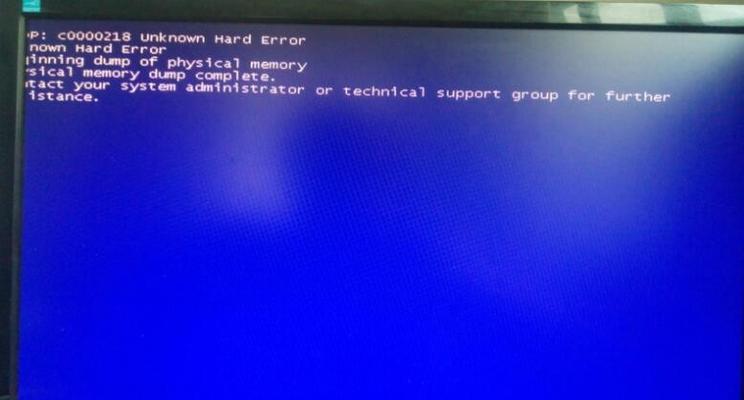
更新驱动程序
3.检查并更新显卡驱动程序:进入设备管理器,找到显卡驱动程序并右键选择“更新驱动程序”。
4.更新其他关键驱动程序:同样在设备管理器中检查其他硬件设备的驱动程序是否需要更新,并进行相应操作。
修复系统文件
5.运行SFC扫描工具:按下Win+X键,选择“命令提示符(管理员)”,输入“sfc/scannow”命令并回车,等待扫描和修复系统文件。
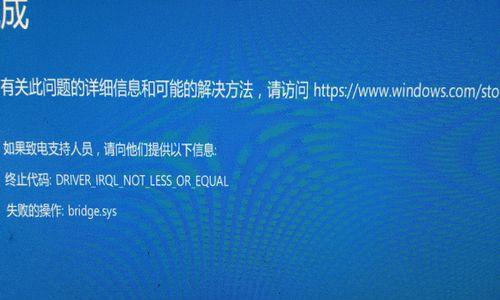
6.使用DISM命令修复系统映像:同样在管理员命令提示符中运行“DISM/Online/Cleanup-Image/RestoreHealth”命令,修复系统映像。
检查病毒和恶意软件
7.运行安全软件进行全盘扫描:使用杀毒软件或安全软件进行全盘扫描,清除可能存在的病毒或恶意软件。
8.更新安全软件:确保使用的安全软件为最新版本,并及时进行病毒库更新。
调整电源选项
9.关闭快速启动功能:进入电源选项,点击“选择功能按钮的操作”中的“更改当前不可用的设置”,取消勾选“启用快速启动”选项。
10.调整电源计划:进入电源选项,选择适合自己电脑的电源计划,确保在高性能模式下工作。
回滚更新
11.检查最近更新:进入“设置”菜单,选择“更新和安全”选项,点击“查看更新历史”,查看最近的系统更新情况。
12.回滚最近的更新:如果发现问题出现在最近的某个系统更新后,可以选择该更新,点击“卸载更新”进行回滚。
重置系统
13.运行重置功能:进入“设置”菜单,选择“恢复”选项,点击“开始”按钮下的“重置此PC”,根据向导进行操作。
14.选择保留个人文件:在重置过程中,可以选择保留个人文件,避免数据丢失。
15.完成重置操作后,重新设置系统并检查是否解决了蓝屏重启问题。
通过排除硬件故障、更新驱动程序、修复系统文件、检查病毒和恶意软件、调整电源选项、回滚更新以及重置系统等方法,用户可以有效解决Win10反复蓝屏重启的问题。不同的情况可能需要尝试不同的方法,希望本文提供的解决方案能对用户解决问题起到一定的帮助。
转载请注明来自装机之友,本文标题:《解决Win10反复蓝屏重启问题的终极方法(Win10蓝屏重启,如何彻底解决?)》
标签:蓝屏重启
- 最近发表
-
- 小米5s电池续航如何?(解析小米5s电池性能与使用体验)
- 海盗船复仇者PRO2400(科技与力量的结合让海盗无所遁形)
- NEC投影机(探索NEC投影机的卓越品质和先进技术)
- 腾龙24-70f2.8高清变焦镜头的卓越表现力(解锁无限创意,打造专业级摄影作品)
- 纽索平板(发掘创新潜能,畅享无限可能)
- 联想A770e手机的性能与特点(一款性价比高的实用手机)
- 变频燃气热水器的性能效优势(节能环保、恒温稳定,变频燃气热水器引领行业新趋势)
- AMDRX480显卡——性能强劲的游戏利器(全新一代显卡助力顶级游戏体验)
- 探索小新锐4核的卓越性能与出色表现(一览小新锐4核的超强配置和顶级性能,了解它的多功能特点及亮点)
- Filco键盘——打造极致品质与舒适体验(细腻手感与耐用性并存,让你流连忘返的高端机械键盘)

